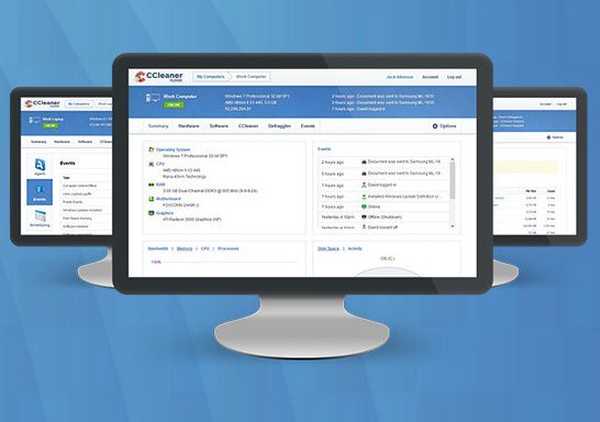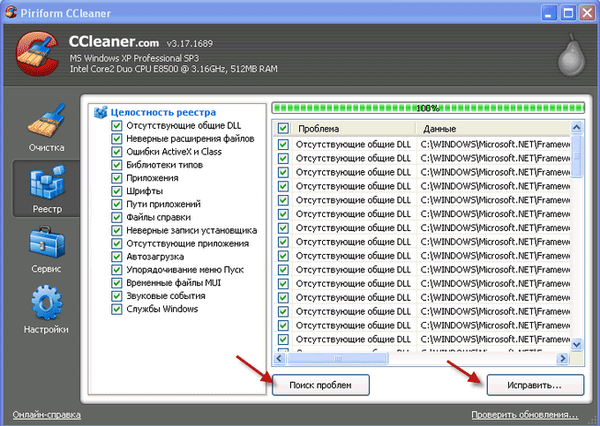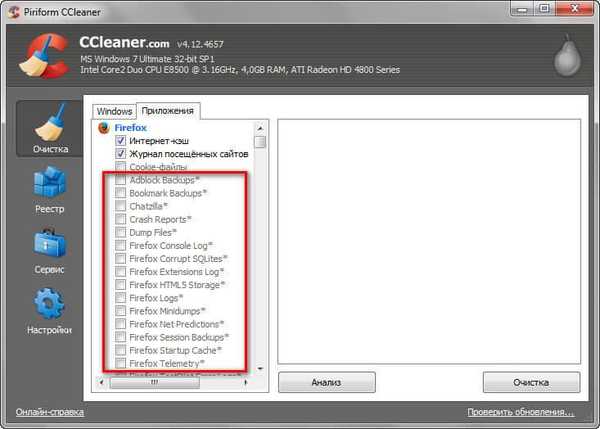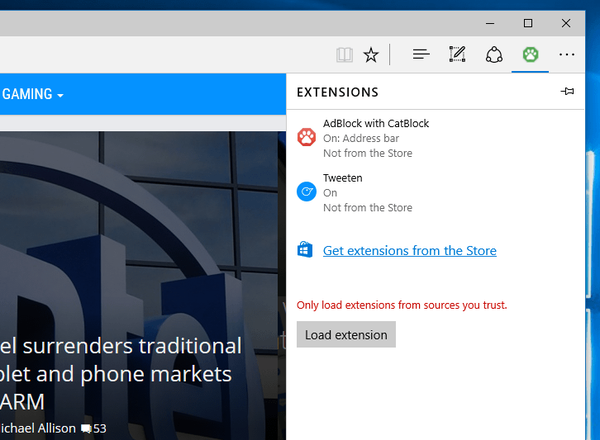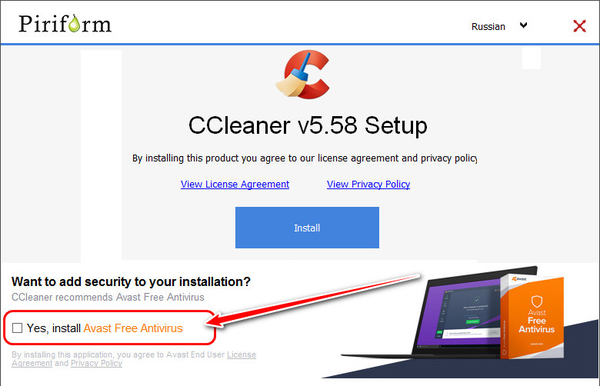
CCleaner - A legnépszerűbb Windows tisztító és optimalizáló
A kezdetektől kezdve, barátaim, emlékeztetek (vagy értesítem azokat, akik még nem ismerik a programot), hogy letöltheti a CCleaner programot az Piriform orosz nyelvű weboldalon: https: //www.ccleaner.com/ru-ru
A CCleaner népszerűségének titka
Tehát a CCleaner a legnépszerűbb program a Windows tisztításához és optimalizálásához. A program megtisztítja a rendszerleíró adatbázist, a lemezterületet, egy lemezterület-elemzővel, az eltávolítóval, az automatikus betöltéskezelővel, a lemezek teljes törlésével és más hasznosságokkal. A CCleaner népszerűségének titka banális: csak jól sikerült. A program a kezdetektől kezdve ingyenes, van egy fizetett Pro verziója, de a fejlesztők nem erősítik meg minket. Minden megfelelő funkció elérhető az ingyenes verzióban. A CCleaner nincs túlterhelt semmivel felesleges, azonnal elvégzi a munkafolyamatokat. A barátságos felhasználói felület nem ijeszti el a kezdőket, és lehetővé teszi a program számára, hogy hűséges közönséget szerezzen.
A CCleanernek csak egy hátránya van - a telepítés szakaszában lévő észrevétlen jelölőnégyzet behúzza az affiliate szoftvert a rendszerbe. Legyen óvatos barátok.
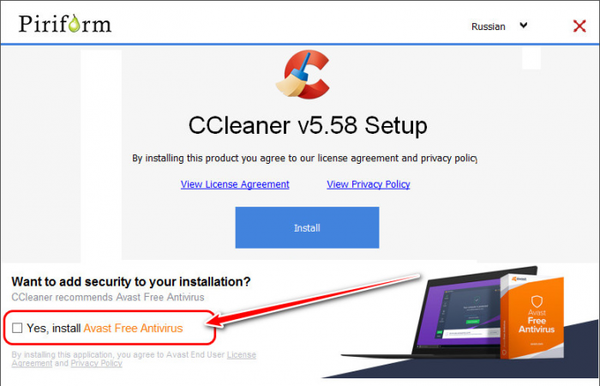
Windows Cleanup
A korábban létező egyetlen Windows takarító szakasz helyett a CCleaner legújabb verzióiban két szekció található - két különálló modul, az „Easy Cleanup” és a „Standard Cleanup”. Az Easy Cleanup modul egy egyszerűsített rendszertisztítási formátum..
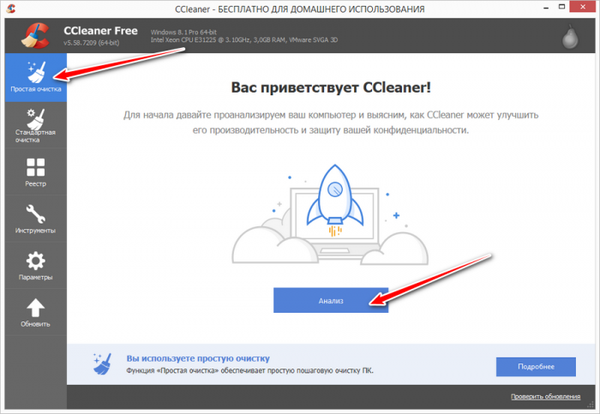
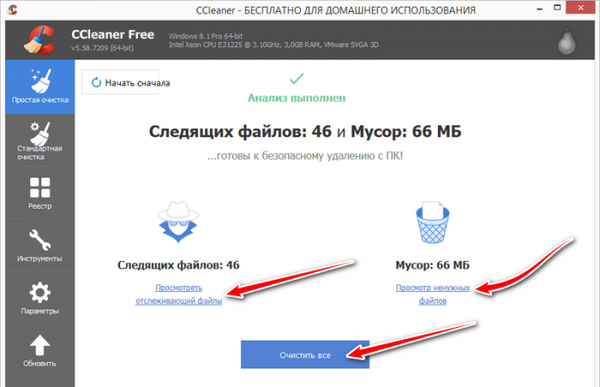
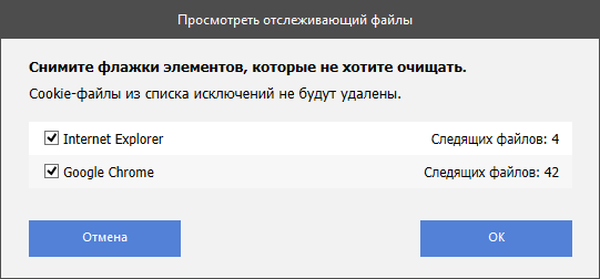
A másik a szemét, azaz kosár tartalma és ideiglenes fájlok. Szükség esetén kizárhatunk bizonyos típusú adatokat azzal, hogy eltávolítjuk őket a tisztított összetételből.
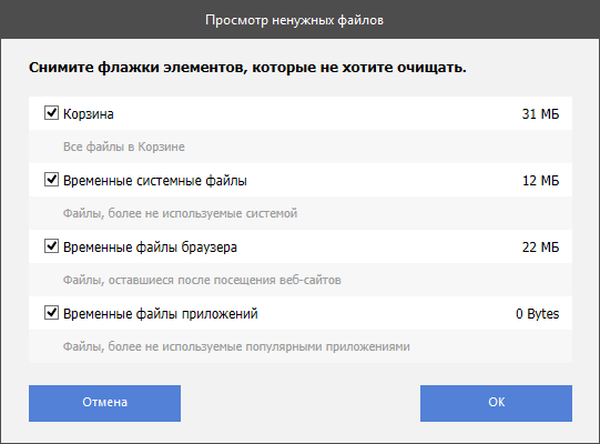
A "Szabványos tisztítás" modul a Windows fejlett tisztítása, itt finomítani tudjuk a tisztítási paramétereket: adja meg a rendszer, a böngészők és a programok törölt adatainak típusát. A tisztítás elvégzéséhez kattintson az "Elemzés" gombra, majd a "Tisztítás" gombra.
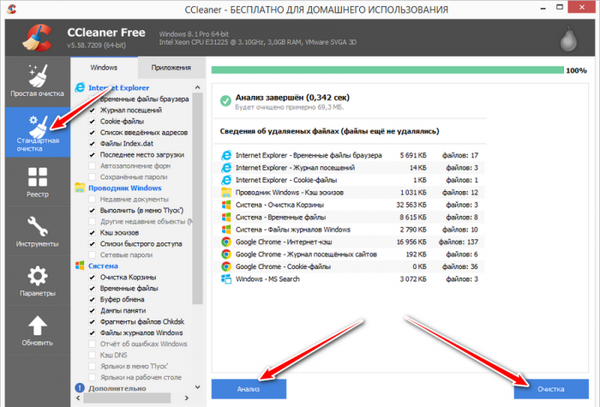
Megjegyzés: a kezdők gyakran összekeverik a Windows tisztításának folyamatát és annak optimalizálását, mivel azt hitték, hogy mindent megtesznek a számítógép sebességének javítása érdekében. A régi Windows XP-ben a rendszer tisztítása valóban a rendszer nagyobb mobilitását eredményezte egy ideig, miután olyan programokat használtunk, mint a CCleaner. De a Windows verzióiban, kezdve a Vistával, bármilyen tisztább program működése után ez a hatás nem észrevehető. A rendszer tisztítása után valószínűleg nem észlelünk semmilyen hatást. A rendszer tisztítása csak úgy tisztítja, hogy mondjam, a számítógépes higiéniát. Ez felszabadítja a rendetlen lemezterületet. És ez a számítógépben lévő nyomok megsemmisítése - a gyorsítótár, az előzmények, a kitöltött űrlapok, a bejelentkezések és a jelszavak törlése a böngészőkben, a nyitott dokumentumok adatainak törlése, a vágólap törlése stb. Nem kell megtisztítania a lemezt anélkül, hogy főleg ha SSD-ről beszélünk. A böngésző gyorsítótárának túlságosan gyakori ürítése, feltéve, hogy ugyanazon webhelyeket látogatja meg, szükségtelen adat felülírást és ennek következtében az SSD meghajtó pazarolt potenciálját eredményezi..
Javítsa ki a regisztrációs problémákat
A CCleaner "Registry" szakasz egy modul a Windows beállításjegyzékkel kapcsolatos problémák kijavításához. Időnként egy ilyen művelet kissé felgyorsíthatja a rendszert. A hatás úgy érhető el, ha törli a irreleváns bejegyzéseket a rendszerleíró adatbázisból, ami ennek megfelelően egyszerűsíti a Windows munkáját a releváns bejegyzésekkel. A program ellenőrzi a beállításjegyzék integritását, elavult, hibás vagy maradványokat keres a távoli szoftverbejegyzésekből. Ebben a szakaszban kattintson a "Problémakeresés" gombra, majd a "Kiválasztott helyes" gombra. Ha szükséges, konfigurálhatja a szkennelés típusát a regisztrációs bejegyzések tisztításához..
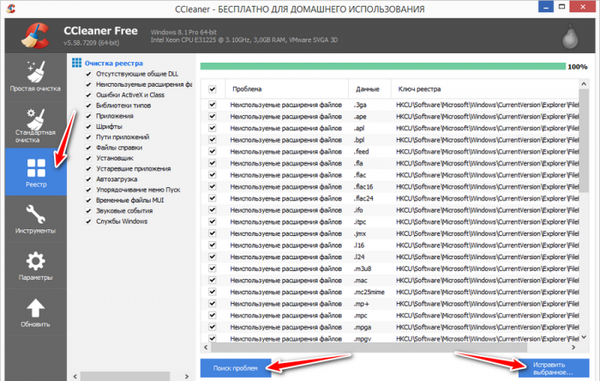
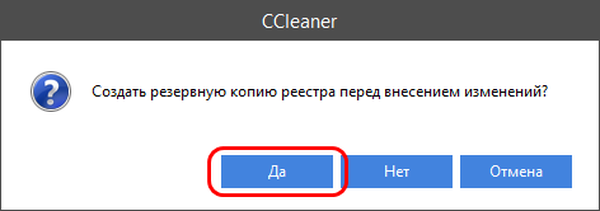
Ezután töröljük az irreleváns regisztrációs bejegyzéseket a "Javítva megjelölt" gombbal.
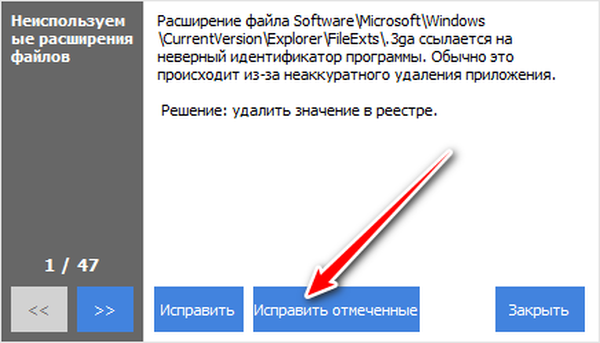
eltávolító
A CCleaner eszközök között található a Windows programok eltávolítója. Rosszabb, mint például az UninstallTool vagy az IObit Uninstaller programokban végrehajtott eltávolítók, mivel nem írja elő a törölt programok maradványainak tisztítását. Figyelemre méltó azonban, hogy a Windows 8.1 és 10 verziójában lehetővé teszi a modern alkalmazások (Modern, UWP) törlését. A chipekből - a telepített programok listájának TXT fájlba mentésének lehetősége. A Windows újratelepítése előtt egy nagyon hasznos lehetőség valójában egy ellenőrzőlista a szoftver új rendszerbe történő telepítéséhez.
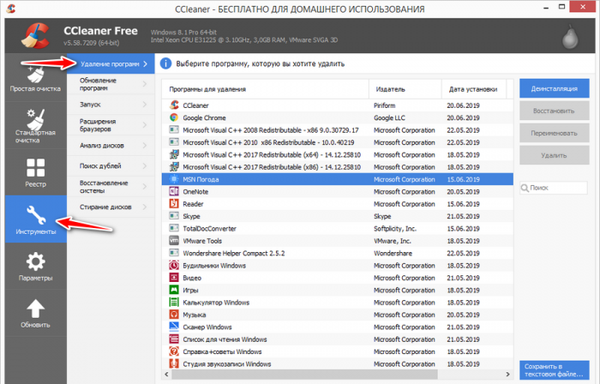
Szoftverfrissítés
A szoftverfrissítés egy új eszköz a CCleaner programban. Ez a programfrissítéskezelő, figyeli a számítógépünkre telepített programok frissítéseit. Megjelennek az aktuális verziók, amelyeket telepítettünk, és az aktuális verziók..
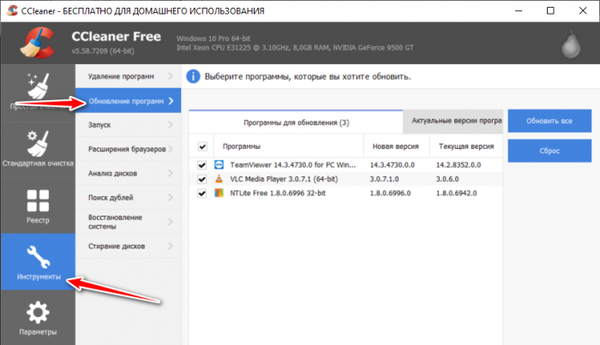
Indítási menedzser
És itt van a CCleaner fedélzetén lévő indítási menedzser. Itt tudjuk kezelni a normál programok indítását, az ütemezőben végrehajtott feladatokat, a rendszerszolgáltatásokat és a harmadik fél által készített programokat. Kezelés azt jelenti, hogy egy ideig törli vagy kikapcsolja, majd bekapcsolja. Az ütemező és a szoftverszolgáltatások feladataiból származó indítási objektumokhoz engedélyezheti a speciális módot. Kezdetben a fontos tárgyakat rejtik el, hogy megvédjék a bolondoktól..
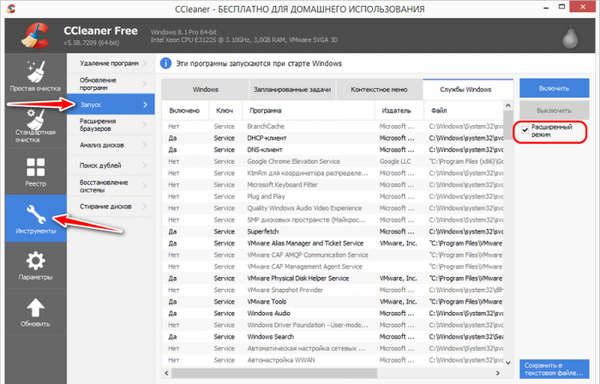
A böngészőbővítmények engedélyezése / letiltása
Az eszközök között a CCleaner a böngészőkbe telepített bővítmények kezelője. Ez egy olyan környezet, amely ideiglenesen kikapcsolja és eltávolítja a kiterjesztéseket a rendszer telepített böngészőiben. Nem a legszükségesebb funkció, mégis rendkívül kényelmes, ha a böngészőket tisztítja a szemétbővítményektől. Van egy hasznos szolgáltatás a Windows újratelepítéséhez, ha böngészőket szinkronizálás nélkül használnak - a kiterjesztések listájának mentése TXT fájlba.
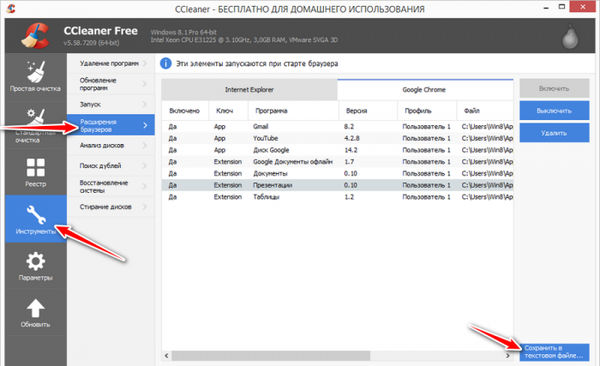
Lemez elemzése
A régészeti eszköz bármilyen szintű számítógépes tapasztalattal rendelkező felhasználó számára egy lemezelemző. A CCleaner alkalmazásban ez kifejezetten megvalósul: ez a számítógépes hely felhasználásának grafikus és információs ábrázolása a felhasználói fájlok bizonyos kategóriáiban (videó, zene, képek, dokumentumok, egyéb adatok). Az egyes fájlkategóriák méret szerint rendezhetők, hogy megnézhesse, mely fájlok foglalják el a legtöbb lemezterületet. A fájlművelet a helyi menüből történik.
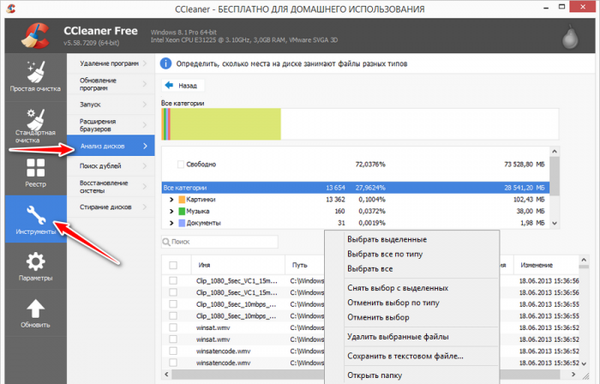
Ismétlődő fájlok keresése
Az ismétlődő fájlok megtalálása a vita szempontjából vitatott eszköz, azonban a CCleaner fedélzeten nem felesleges, néha hasznos lehet. A megtalált fájlpárolak működését ismét a helyi menüből hajtjuk végre.
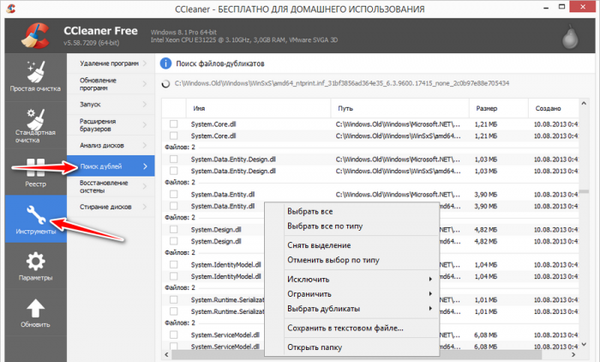
A Windows visszaállítási pontjainak szelektív eltávolítása
Hátrányos a szabványos Windows helyreállítási funkciók használata pontok használatával: nem törölhetjük az egyes kiválasztott helyreállítási pontokat. A CCleaner megoldja ezt a problémát. A "Rendszer-visszaállítás" program eszköze a szükségtelen helyreállítási pontok szelektív törlése, az utolsó kivételével.
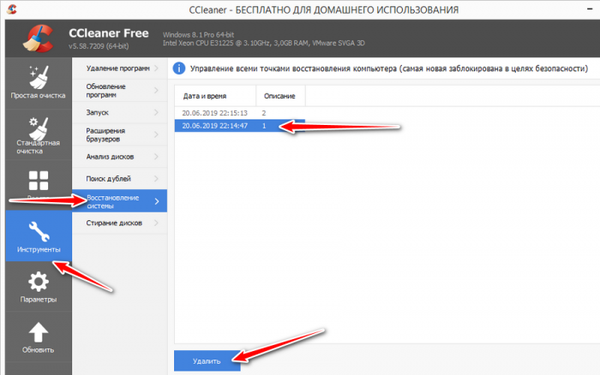
Törölje a lemezeket
A Lemez törlése egy hasznos CCleaner eszköz, amely lehetővé teszi az adatok végleges eltávolítását a merevlemezről, ezáltal megakadályozva az információk szivárgását. A szokásos helyzetekhez, mint például a merevlemez eladása a másodlagos piacon vagy átadása hétköznapi embereknek, elegendő a három lépés törlése. Ez gyors eljárás lesz. Ha a lemezen rendkívül fontos információkat tároltak, és valószínű, hogy komoly szakemberek kezébe kerülnek, akkor a funkció által kínált maximumot kell használni - 35 átadást, de ez hosszú ideig működik.
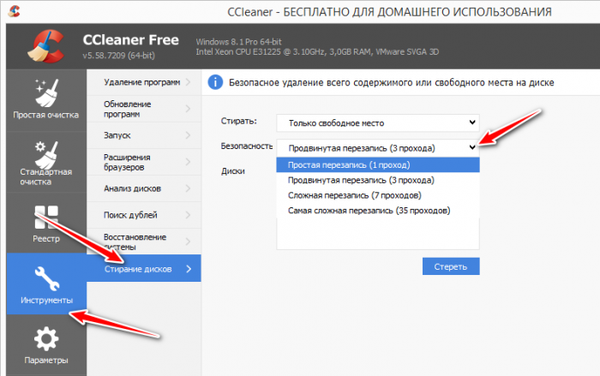
Sütik törlése
A CCleaner beállításaiban talál egy másik eszközt - a sütik listáját, egy listát, amelyet a rendszerben használt összes böngészőből összegyűjtünk. Itt törölhetjük az egyes webhelyek cookie-jait, és a kivételekhez hozzáadhatjuk a kiválasztott webhelyek cookie-jait, hogy azok ne pusztuljanak el a tisztítási eljárás keretében.
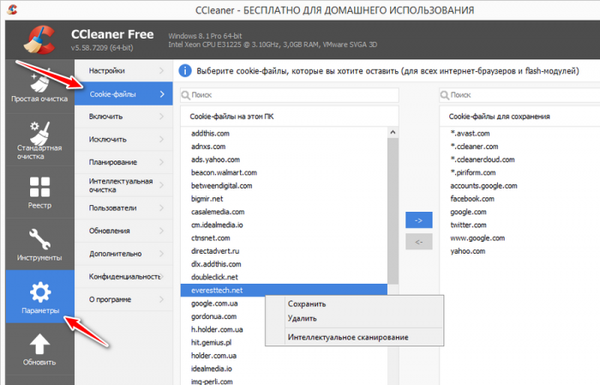
Az intelligens tisztítás letiltása
A CCleaner alapértelmezés szerint a program bezárásakor minimalizálja a rendszertálcát és a háttérben működik.
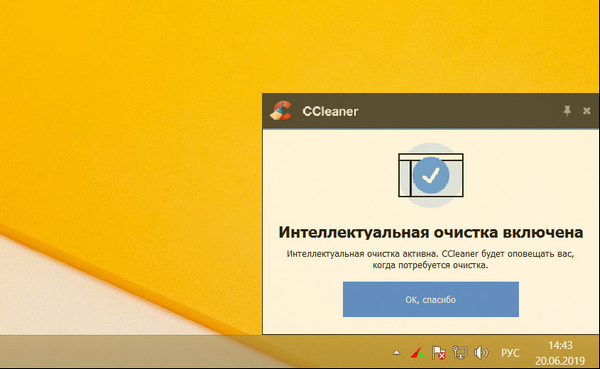
Ezt a funkciót intelligens tisztításnak hívják, ennek segítségével a program értesíti nekünk, hogy mennyi hely szabadítható fel a rendszerlemezen, és felajánlja a tisztítást. Ha a CCleanernek nincs szüksége ilyen munkára a háttérben, akkor törölje a programbeállítások opcióinak jelölését, amint az az alábbi képernyőképen látható.
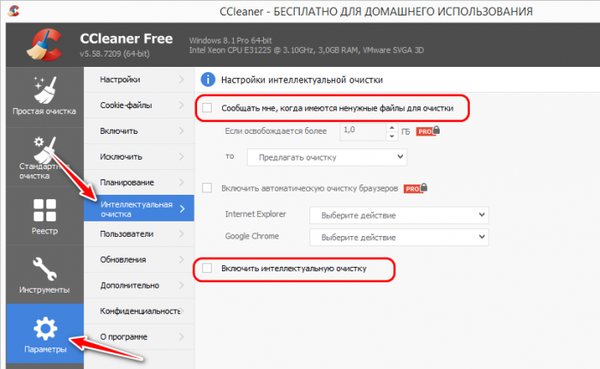
***
Barátaim, nézze meg a webhelyen az átfogó tisztító-optimalizáló Windows áttekintését:- Bölcs ellátás 365,
- Ashampoo WinOptimizer,
- Kaspersky Cleaner,
- Glary segédprogramok,
- Pristy eszközök.
Címkék a cikkhez: Tisztító és optimalizáló programok